
Ștergerea fișierelor și dosarelor pe Mac
Puteți șterge fișiere, dosare și alte articole de care nu mai aveți nevoie, în orice moment. Începeți prin a trage articolele în Coșul din Dock, dar articolele nu sunt șterse până ce nu goliți coșul.
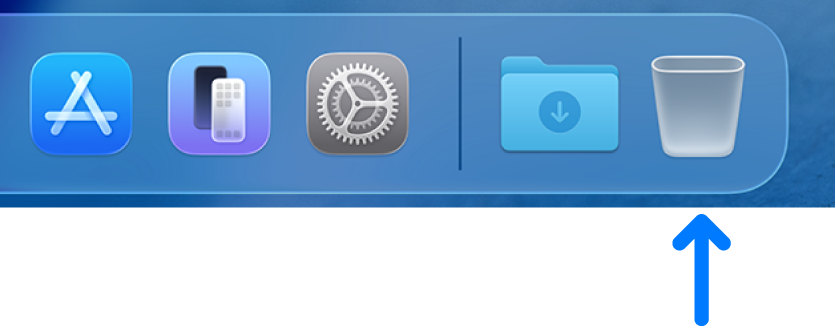
Notă: dacă ați oprit Time Machine sau nu ați făcut recent backup pentru fișiere, puteți stoca o copie de backup pe un dispozitiv de stocare, pentru cazul în care vă răzgândiți și doriți articolul mai târziu.
Ștergerea unui articol de pe Mac sau din iCloud Drive
Pe Mac, trageți articolul în Coșul din Dock sau selectați articolul, apoi apăsați Comandă‑Șterge. Dacă un articol este blocat, faceți clic pe Continuați pentru a confirma că doriți să mutați articolul blocat în Coș.
Pentru a căuta și localiza fișierele pe care doriți să le ștergeți, consultați Restrângerea rezultatelor de căutare.
Dacă un articol este blocat, trebuie să confirmați că doriți să-l mutați în Coș sau să deblocați articolul înainte de a-l pune în Coș. Pentru a debloca articolul mai întâi, selectați-l, alegeți Fișier > Obțineți informații (sau apăsați Comandă-I), apoi deselectați căsuța de validare Blocat. Dacă nu ați efectuat login ca administrator, poate fi necesar să faceți clic pe ![]() pentru a‑l debloca, apoi să introduceți un nume de administrator și o parolă (sau utilizați Touch ID sau Apple Watch‑ul dvs.).
pentru a‑l debloca, apoi să introduceți un nume de administrator și o parolă (sau utilizați Touch ID sau Apple Watch‑ul dvs.).
Golirea coșului
Pe Mac, faceți clic pe pictograma Coș din Dock.
În fereastra care apare, efectuați una dintre acțiunile următoare:
Eliminarea unui articol din Coș: faceți Control-clic pe articolul pe care doriți să-l ștergeți, apoi alegeți Ștergeți imediat.
În mesajul de avertizare care apare, faceți clic pe Ștergeți.
Golirea completă a Coșului: faceți clic pe butonul Goliți din colțul din dreapta sus al ferestrei Finder. De asemenea, puteți face clic pe
 din Dock, apoi alegeți Finder > Goliți coșul.
din Dock, apoi alegeți Finder > Goliți coșul.În mesajul de avertizare care apare, faceți clic pe Goliți coșul.
Articolele pe care le mutați în Coș de pe Mac rămân până când goliți coșul. Puteți opta să goliți automat Coșul în configurările Finder.
AVERTISMENT: articolele golite din Coș sunt șterse definitiv și nu mai sunt disponibile.
Articolele pe care le mutați în Coș de pe iCloud Drive sunt golite automat din Coș după 30 de zile, indiferent de configurările Finder. Puteți opta să goliți Coșul după mai puțin de 30 de zile. Pentru informații despre restaurarea articolelor pe care le‑ați șters de pe iCloud Drive, consultați Utilizarea iCloud.com pentru restaurarea și recuperarea informațiilor iCloud în manualul de utilizare iCloud.
Blocarea apariției mesajului de avertizare al Coșului
Pentru a bloca apariția pe Mac a mesajului de avertizare al Coșului, efectuați una dintre următoarele:
O dată: apăsați tasta Opțiune când faceți clic pe Goliți sau selectați Goliți coșul.
Întotdeauna: dezactivați avertizarea din panoul Avansat din configurările Finder. În Finder
 , selectați Finder > Configurări, faceți clic pe Avansat, apoi deselectați „Avertizează înainte de golirea coșului”.
, selectați Finder > Configurări, faceți clic pe Avansat, apoi deselectați „Avertizează înainte de golirea coșului”.
Dacă vă răzgândiți înainte de a goli coșul
Pe Mac, faceți clic pe pictograma Coș din Dock.
Trageți articolul afară din Coș sau selectați articolul, apoi alegeți Fișier > Pune înapoi.
Eliminarea automată a articolelor din Coș după 30 de zile
În Finder
 pe Mac, selectați Finder > Configurări, apoi faceți clic pe Avansat.
pe Mac, selectați Finder > Configurări, apoi faceți clic pe Avansat.Selectați „Eliminați articolele din coș după 30 de zile”.
Notă: articolele care au fost eliminate în mod automat din Coș sunt șterse definitiv și nu mai sunt disponibile. Dacă ulterior doriți să recuperați un articol șters, puteți crea backupuri Time Machine sau puteți stoca o copie de backup pe un dispozitiv de stocare.